如何在不遺失資料的情況下停用 iPhone 密碼
在數位時代,安全性和便利性常常是相互矛盾的。 iPhone的密碼功能為裝置提供了安全保障,但在某些情況下,頻繁輸入密碼會帶來不方便。例如,當您需要家人一起使用設備或希望在日常操作中提高效率時,密碼可能會成為一種負擔。所以, 如何關閉 iPhone 上的密碼 確保設備順利使用而不影響核心功能?本文將為您進行詳細的解答。無論您是新用戶還是經驗豐富的用戶,您都可以找到最合適的方法。
頁面內容:
第 1 部分:如何在 iPhone 上關閉密碼
既然您已決定關閉 iPhone 上的密碼,我們將逐步指導您如何操作。透過簡單的設置,您可以輕鬆關閉密碼保護,從而更輕鬆地使用您的裝置。以下是詳細步驟:
步驟二 首先,解鎖你的 iPhone 並前往 設定。向下滑動,找到並點擊 人臉ID和密碼 選項。如果你使用具有指紋辨識功能的設備,它會顯示 觸摸ID和密碼。輸入您目前的密碼進行身份驗證。
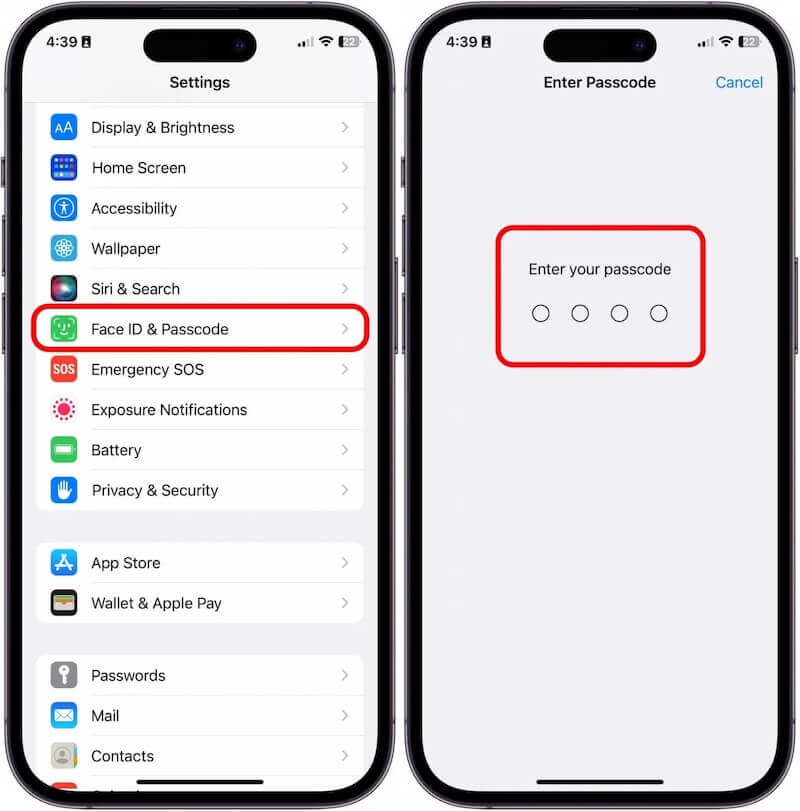
步驟二 找到並單擊 關閉密碼 密碼設定畫面上的選項。系統將再次要求您確認。輸入正確密碼後,點選 關閉 按鈕,則密碼關閉成功。
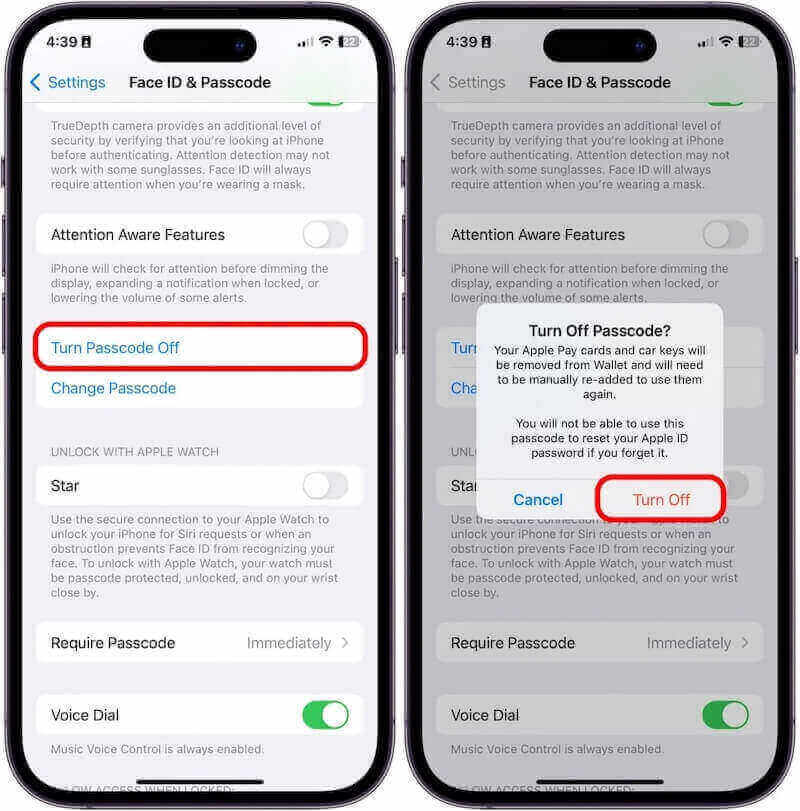
按照以下步驟,您可以輕鬆地在 iPhone 上停用密碼。關閉後,您的裝置將不再需要密碼來解鎖,從而使體驗更加流暢和輕鬆。當然,關閉密碼可能會讓您的設備失去一些安全性,因此建議在做出決定之前權衡便利性和安全性。
第 2 部分:如何更改 iPhone 上特定聯絡人的鈴聲
如果您按照上述方法操作但發現自己忘記了密碼並且無法透過系統設定關閉 iPhone 上的密碼,請不要擔心。為了幫助您快速安全地解決此問題,我們強烈建議使用 Apeaksoft iOS解鎖器。作為專業的iPhone解鎖工具,它可以輕鬆關閉iPhone上的強密碼,並確保操作簡單且有效率。
如果忘記密碼,關閉 iPhone 上強密碼的最佳方法
- 適用於多種情況,包括忘記密碼、螢幕鎖定等。
- 初學者無需複雜步驟即可輕鬆上手。
- 確保安全的解鎖過程不會影響裝置上的資料完整性。
- 兼容所有 iPhone 型號和 iOS 版本。

步驟二 在您的電腦上下載並安裝 Apeaksoft iOS Unlocker。打開軟體後,選擇 清除密碼 主螢幕上的選項,專為忘記密碼的使用者設計。

步驟二 然後,將您的 iPhone 連接到電腦並等待程式識別該裝置。檢查軟體顯示的設備型號和系統版本是否正確,點選 開始 確認後。

步驟二 等待軟體下載對應的韌體包。下載完成後,點選 擦拭 按鈕,程式將從你的 iPhone 中刪除密碼。這個過程需要幾分鐘;請保持設備穩定連接。

解鎖成功後,重新啟動裝置並設定新密碼,或選擇不設定密碼,以提高使用便利性。
第 3 部分:如何透過 iTunes/音樂取得 iPhone 鈴聲
如果你不想使用第三方工具,但仍需要關閉iPhone上的密碼以防忘記密碼,Apple官方也提供了一個可行的解決方案。以下是如何在沒有密碼的情況下透過 iTunes 或 Apple ID 停用 iPhone 上的密碼。
蘋果ID
步驟二 前往您最喜歡的瀏覽器,打開 icloud.com,然後使用您的 Apple ID 登入。如果您忘記了密碼,請使用其他方式 無需 Apple ID 即可解鎖 iOS.
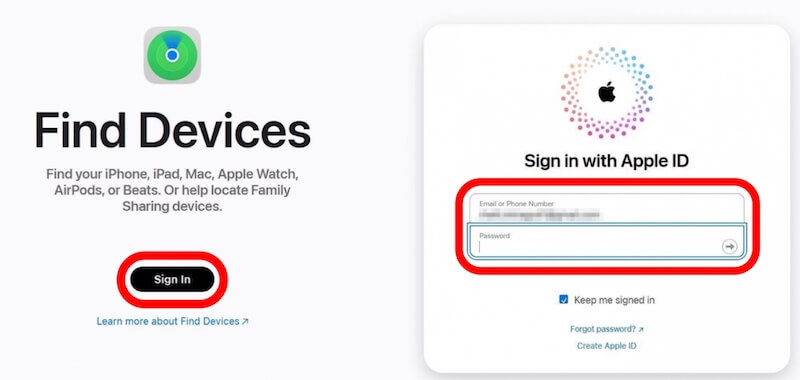
步驟二 登入後,點擊 查找我的iPhone 選項,然後從裝置清單中選擇您的 iPhone。確定這是您的裝置後,點擊 擦除此設備,此操作將清除裝置上的所有內容,包括密碼。
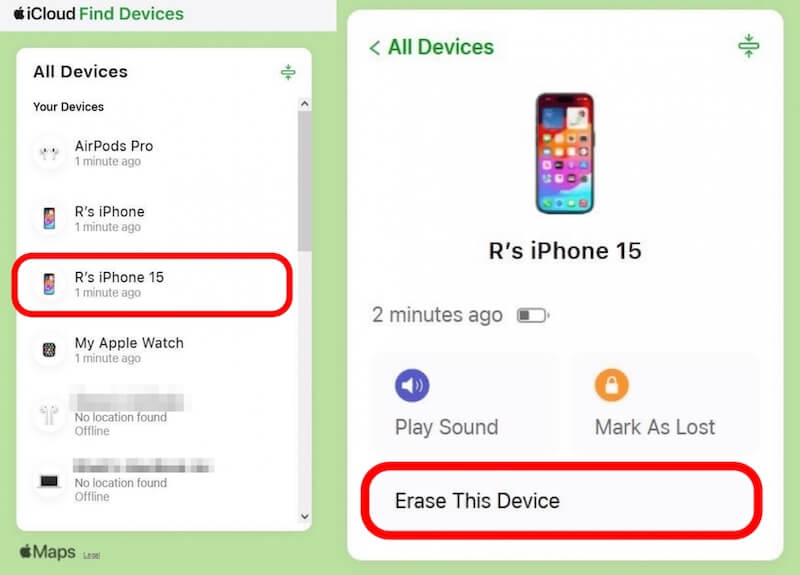
清除後,重新啟動裝置並按照螢幕上的指示進行重置。您可以選擇不啟用密碼並進行設定。
iTunes
步驟二 透過 USB 連接線將您的 iPhone 連接到裝有 iTunes 的電腦。如果您是首次連接,請選擇 相信這台電腦.
步驟二 然後,根據您的 iPhone 型號,請按照以下步驟進入恢復模式
iPhone 8 或更新機型: 按 量高達 按鈕,快速按下 降低音量 釋放按鈕後立即按住 側 按鈕,直到介面恢復。
iPhone 7 (升級版): 按 降低音量 功率 按鈕,當您看到恢復模式畫面時放開按鈕。
iPhone 6s及更早版本: 按住 首頁 按鈕和 功率 按鈕,直到進入恢復模式。

步驟二 然後,您會看到 iTunes 中彈出恢復模式提示。選擇 恢復 選項,iTunes 將重置您的裝置。

恢復完成後,重新啟動 iPhone,您可以選擇不設定密碼或設定新密碼。
第 4 部分。無需密碼即可管理 iPhone 的技巧
成功關閉iPhone密碼後,管理無密碼iPhone也需要一些技巧,以確保裝置安全和良好的體驗。它可以幫助您在增加便利性的同時確保資料和隱私的安全。
• 啟用面容 ID 或觸控 ID
即使關閉密碼,您仍然可以使用 Face ID 或 Touch ID 作為備用解鎖方法。這種安全、快速的生物辨識技術使其成為無密碼管理的理想選擇。
• 備份數據
經常 將 iPhone 備份到 iCloud 或其他雲端儲存平台將防止意外遺失並方便快速恢復。
• 限制公共網路連接
避免連接不安全的公共Wi-Fi網絡,以防止惡意裝置攻擊或資料外洩。首先使用私有網路或啟用VPN保護。
• 安裝防盜應用程式
使用「尋找我的 iPhone」功能或其他防盜應用程序,即使您的裝置遺失,您也可以遠端鎖定或擦除數據,防止資訊落入他人之手。
• 謹慎共享設備
當多人使用您的裝置時,請避免直接接觸敏感資訊並嘗試設定存取限制,例如應用程式或內容的權限。
有了這些技巧,您可以更有效地管理您的 iPhone,無需密碼,同時確保設備的安全和隱私。
結論
無論是為了提高效率,還是因為您忘記了密碼,關閉 iPhone 密碼有時是不可避免的。這篇文章詳細解釋 如何在 iPhone 上停用密碼, 在這之中 Apeaksoft iOS解鎖器 提供最便利、安全的解鎖體驗。
相關文章
本指南示範如何在使用或不使用您或您孩子裝置的 Apple ID 密碼的情況下重設螢幕使用時間密碼。
當您需要在iPhone上刪除並關閉Parent控件的限制密碼時,可以從本文中了解更多有關最有效方式的信息。
iPhone密碼忘記了嗎? 獲取4種解鎖iPhone的方法,以繞過忘記的iPhone密碼並將已禁用的iPhone重置為正常狀態。
如果您忘記了 Touch ID 密碼或 Touch ID 不起作用怎麼辦?查看刪除 Touch ID 密碼的最佳方法。

